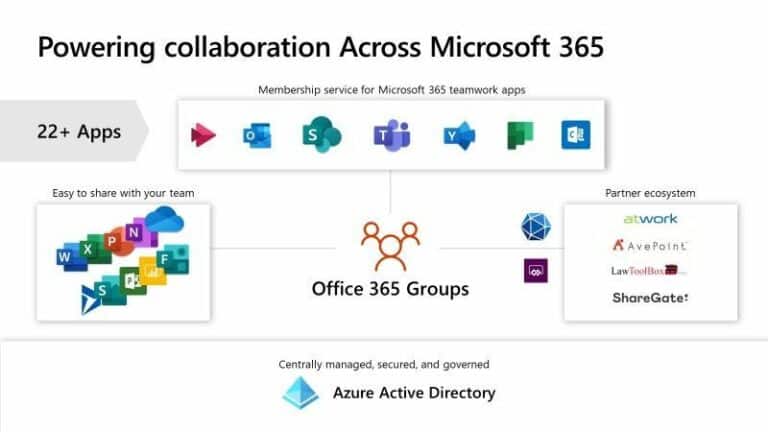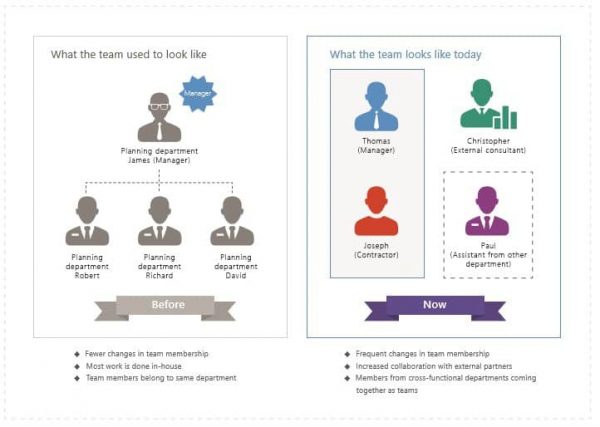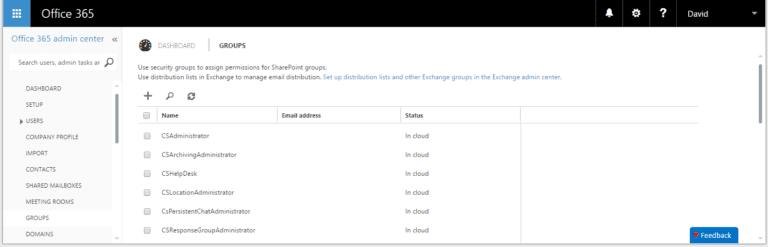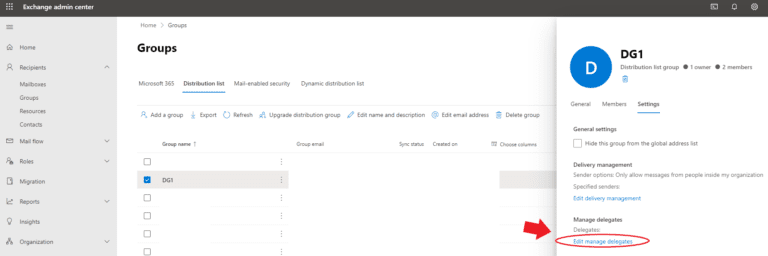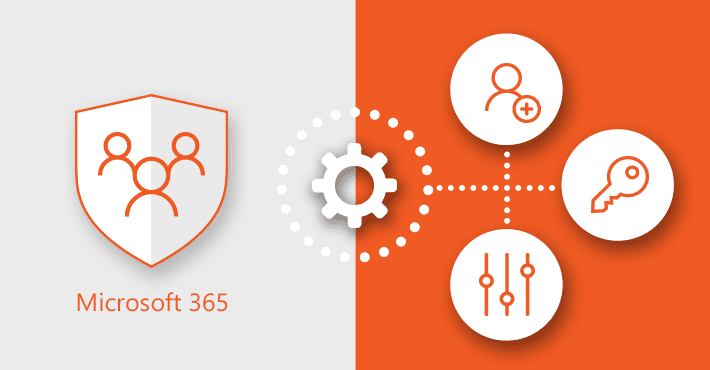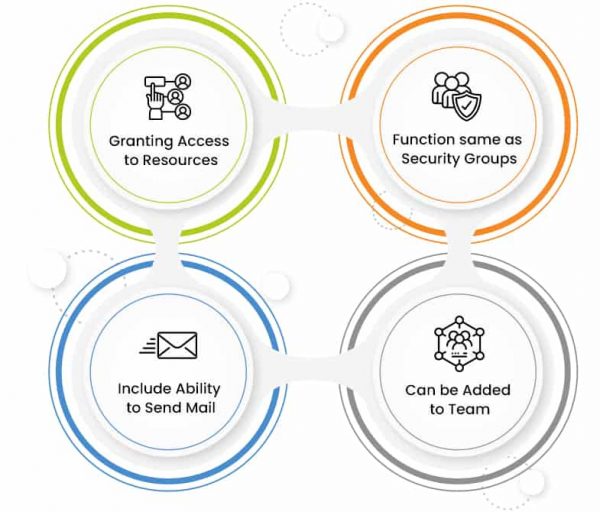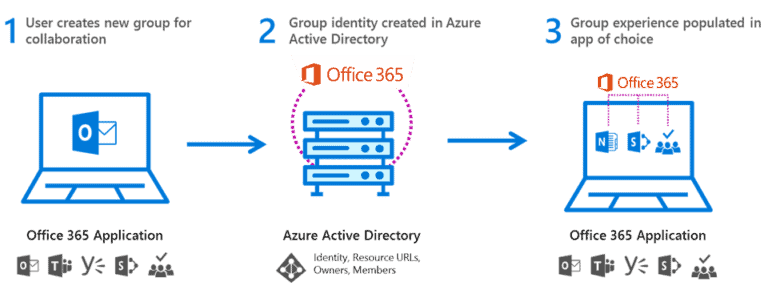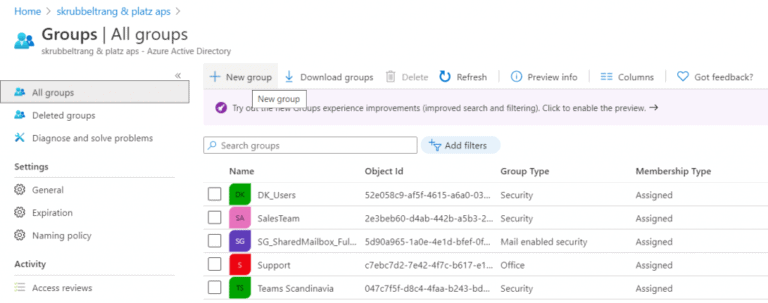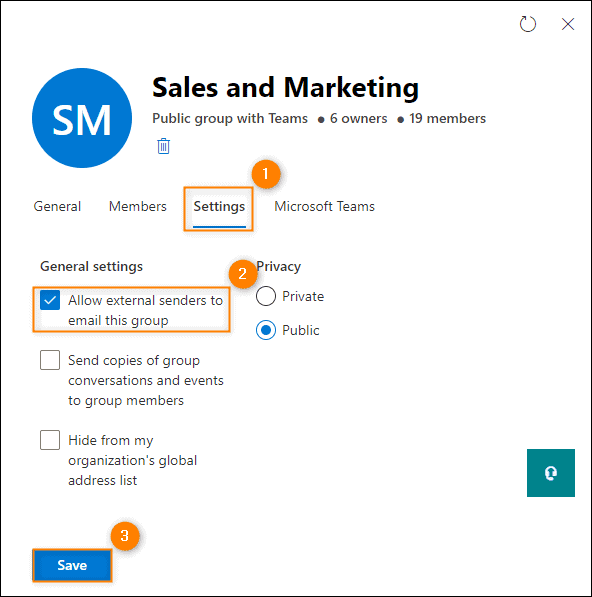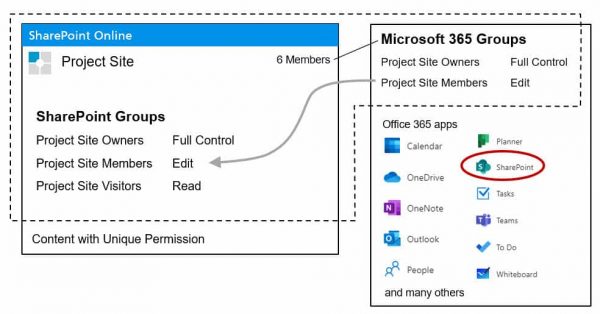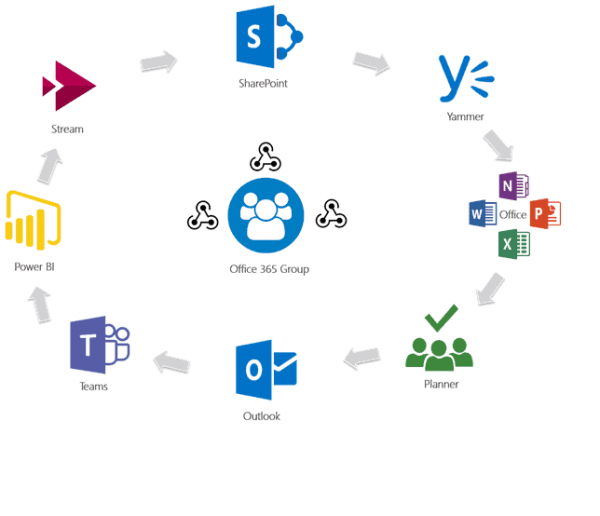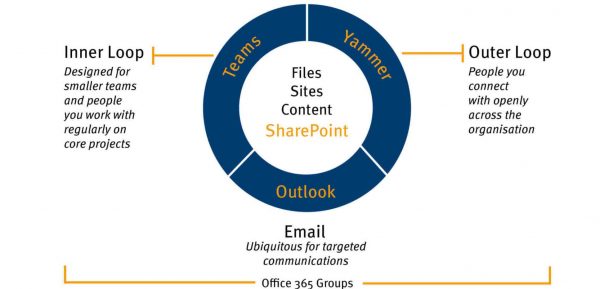Объяснение типов групп Microsoft Office 365 – Лучшие практики. В конечном итоге, Microsoft (Office) 365 предоставляет бизнесу продуктивное рабочее пространство, при условии использования наиболее подходящих инструментов для оптимизации рабочего процесса. Группы Office 365 помогают администраторам настраивать настройки пользователя таким образом, чтобы повышать сотрудничество и производительность команды.
В этом блог-посте мы подробно рассмотрим типы групп Microsoft Office 365, их особенности, (лучшие) сценарии использования, проблемы, с которыми сталкивается администратор при управлении приложениями Office 365, и как наилучшим образом управлять группами Microsoft Office 365, чтобы обеспечить повышение продуктивности команды и рост бизнеса.
Также читайтеOffice 365 Группы против рассылок – в чем разница?
Что такое Microsoft Office 365 Группы?
Прежде всего, Microsoft Office 365 Группы – это сервис, предоставляемый Microsoft, который помогает вам сотрудничать с вашими коллегами в реальном времени. Все это, а также создание таблиц, отправка электронных писем, планирование встреч и т.д.Администраторы группыобладают властью добавлять или удалять любой контакт из группы.
Также читайтеРазвертывание отчетов о группах Office 365
Особенности Microsoft Office 365 Групп
Добавление участников
A contact doesn’t require permission(s) to join a group if it is a Public Group. However, the administrator receives the permission request via email (which is then accepted or rejected), if the group is a Private Group. Once accepted, the contact has access to the OneNote Notebook, group mailbox, calendar, and the Team Site.
Управление группой
Далее, с Microsoft 365 каждому пользователю предоставляется возможность создавать до 250 групп. В то же время существуют политики, ограничивающие создание групп, которые контролируются или отключаются в Yammer, SharePoint, Planner, Teams и Outlook.
Восстановление групп
Некоторые содержимое можно восстановить в группах Microsoft Office 365 после удаления. Как только группа удалена, она остается в папке Удаленные группы в течение до 30 дней после удаления и может быть восстановлена в этот период. После восстановления восстановленные группы появляются в панели навигации. Кроме того, содержимое, которое может быть восстановлено, это объекты AAD, Yammer, SharePoint, адреса групп SMTP, общие календари и почтовые ящики.
Управление метками
Меткирование содержимого группы помогает поддерживать его организованным и позволяет легко предпринимать соответствующие действия для конкретной группы. Вы можете архивировать, удалять или оставлять содержимое на основе классификации вашей группы, создавая отдельную политику удержания для каждой.
Динамическое членство
Это функция Microsoft 365, с помощью которой можно создать определенный состав группы на основе свойств пользователя с использованием AAD, что помогает легко управлять большой группой.
Отчетность
Кроме того, панель отчетов дает возможность получить представление о прошлых и текущих действиях по каждому продукту, таких как новые группы созданы, новые используемые группы и т.д., и администраторы Skype, Exchange и SharePoint могут просматривать их.
Мы подошли к основной части этого блога. Далее, Microsoft Office 365 Group Types Explained – Best Practices.
Microsoft Office 365 Group Types Explained — Best Practices
Рассылки групп
Также называемые рассылками, это приложение электронной почты, используемое для отправки массовых писем или нескольких приглашений на встречи нескольким людям. Они используются только с электронными почтовыми клиентами, такими как Exchange.
Они не могут быть частью Списков управления доступом по усмотрению (DACL), потому что они не активированы для безопасности, и поэтому нельзя создать группу, способную контролировать доступ к общим данным. Эти группы являются статическими, и к ним нельзя назначить разрешения.
Особенности групп распределения
- Нельзя вложить в группу безопасности, но их можно вложить в группу с электронной почтой и безопасностью.
- Один список распределения не может быть установлен в другой список распределения или группу SharePoint.
- Приложения Power Apps не могут быть совместно использованы с группами распределения.
Применение групп распределения
Также читайте Office 365 против Exchange Online — в чем разница?
Динамические распределительные группы
Ключевой момент этого типа группы заключается в том, что он используется для больших групп. Динамичный по своей природе и должен быть по крайней мере один владелец Динамической распределительной группы. Каждый раз, когда сообщение отправляется в Динамическую распределительную группу, Active Directory гарантирует, что обновленное членство находится в рабочем состоянии.
Особенности динамических распределительных групп
- Члены фильтруются автоматически из-за атрибут выбора пользователя в Active Directory.
- Простая административной управление.
- Это создается легко с помощью Консоли управления Exchange.
Сценарии использования динамических распределительных групп
Эти группы используются для коммуникации и сотрудничества как внутри, так и вне организации более эффективно.
Например, вы можете хотеть создать динамическое распределение группа для отправки электронной почты объявление о новом продукте или услуге. Одна группа для продавцов, другая для команды SEO, и т.д.
Также читайте Office 365 vs G Suite – что лучше Email Provider?
Группы безопасности
Администратор в группе безопасности предоставляет доступ к странице SharePoint определенной группе участников. Поскольку ее функциональность включает только администрирование группы и не предполагает добавление или удаление контактов, администрирование упрощается.
Особенности групп безопасности
- Состоят из пользователей или устройств, которые одновременно управляют ими и добавляются в команду.
- Могут быть динамическими. Вы можете предоставить пользователю доступ путем поиска по местоположению, должности и т.д.
Применение групп безопасности
- Идеально подходит для сбора учетных записей пользователей, компьютерных учетных записей и т.д., которые имеют определенные разрешения и политики под одной крышей легко управляемого контента.
- Ограничьте количество пользователей, которые имеют доступ к вашим сайтам и службам SharePoint.
Группа безопасности с поддержкой почты
Ее функциональность аналогична группе безопасности, но она не может управляться динамически, как в случае с последней. Также используется для предоставления разрешения на доступ к уведомлениям и ресурсам в AD (таким как веб-страницы, сайты SharePoint и т.д.) пользователям.
Источник изображения: GroupID
Этот тип группы назначает разрешения своим участникам и также отправляет сообщения всем контактам группы.
Особенности группы безопасности с поддержкой почты
- Может быть добавлена в Команды.
- Их можно создавать, изменять или удалять в Центре администрирования Exchange (EAC) или Exchange Management Shell (EMS).
- Группа безопасности с поддержкой почты предоставляет общий почтовый ящик своим участникам.
Применение группы безопасности с поддержкой почты
- Подходит для малых и средних бизнесов, а также для предприятий, чтобы помочь в контролируемом доступе разрешений и электронных транзакций только для определенных лиц или групп лиц.
- Дает вам возможность контролировать, кто отправляет электронные письма из вашей организации, как часто они их отправляют и читают ли они письмо или нет.
Улучшение вашей безопасности Active Directory и Azure AD
Попробуйте нас бесплатно, доступ ко всем функциям. – Более 200 шаблонов отчетов AD доступны. Легко настройте свои собственные отчеты AD.
Также прочитайте Разверните отчеты о паролях Office 365
Группа Microsoft 365
С помощью группы Microsoft 365 вы легко сотрудничаете с вашими командами, а также с контактами вне организации (если администратор включил эту возможность). Вы создаете эту группу более чем 15 разными способами. Также получите доступ к этой группе на мобильных приложениях, таких как Outlook для Android или iOS.
Возможности группы Microsoft 365
- Присоединение к группе легко, если настройки установлены как Общедоступные.
- A member subscribes to the conversations on the group via email.
- У каждой группы хранилище такое же вместительное, как «One Drive».
Применение группы Microsoft 365
- Если ваша команда хочет иметь электронные переписки и общий календарь, то группа должна быть создана в Outlook.
- Если они хотят взаимодействовать, как в прямом чате, то группа создается в Teams.
Динамическая группа
Динамические группы экономят время и улучшают вашу безопасность сети. У них есть свои собственные членские составы с определенными правилами (графический конструктор правил). Членства динамически обновляются на основе атрибутов пользователя или устройства. Вам нужно иметь членство в Azure AD Premium P1 или P2, чтобы использовать динамическую группу.
Особенности динамической группы
- Используйте URL LDAP (Lightweight Directory Access Protocol) для определения правил в соответствии с членами группы.
- Пользователи и устройства не могут находиться вместе в одной группе.
- Позволяет создать динамическую группу ‘Отчеты напрямую’ для членов, отчитывающихся перед одним менеджером.
Примеры использования динамических групп
- Предоставлять пользователям доступ к общим бизнес-приложениям и ресурсам.
- Также можно использовать для сотрудничества между группами пользователей (например, команда продаж и маркетинга), где каждый участник имеет доступ только к конкретным приложениям и ресурсам, которые им нужны.
Также читайте Использование отчетов о пользователях Office 365
Группа SharePoint
Группа SharePoint состоит из участников, которые в совокупности имеют предопределенные разрешения на доступ к сайтам или содержимому, тем самым способствуя совместной работе.
Источник изображения: Роланд Ваннер
SharePoint позволяет настраивать функции. Несмотря на то, что он поставляется с различными предварительно построенными мощными функциями, все же вы можете персонализировать каждый контент в соответствии с вашими бизнес-требованиями.
Функции группы SharePoint
- Настраиваемый и имеет несколько встроенных функций.
- Легко интегрировать с существующими приложениями.
- Предоставляет централизованное администрирование и эффективное управление документами управление.
Применение группы SharePoint
- Полезно для команд, члены которых сосредоточены на достижении общей цели, такой как рост доходов, развитие бизнеса и т. д.
- Предоставляет виртуальное пространство, где участники команды могут общаться друг с другом, используя темы и файлы, созданные в SharePoint Online.
- Также можно использовать для управления проектами.
Также читайте Разверните инструмент управления Office 365
Как управлять группами Microsoft Office 365?
Проблемы, с которыми сталкивается администратор группы
- Принятие пользователем — Отслеживание Office 365 принятие приложений и управление покупками со стороны конечных пользователей требует много времени и является расточительным с точки зрения ресурсов для IT-команды.
- Безопасность и риски — Риск потери данных (пересылка или скачивание критических данных) и непрерывный доступ (права доступа внешних пользователей) являются двумя основными факторами риска.
- Устранение неполадок — Office 365 генерирует огромное количество данных, поскольку он взаимосвязан с различными приложениями. Навигация по встроенным инструментам для определения проблемы и устранения неполадки(ок) может быть сложной.
- Производительность и Эффективность —Системы необходимо мониторить регулярно для проверки уровня использования, аномалий (если таковые имеются), производительности и емкости и т.д.
Также читайте Посмотрите инструмент отчетности Office 365
Способы управления группами Microsoft Office 365
Стратегия управления до развертывания групп
Перед развертыванием групп Microsoft Office 365 в структуре вашей организации, стратегия должна быть сформулирована с учетом следующих пунктов:
- Зачем нужно создавать группу?
- Как долго должна существовать группа?
- Как управлять изменениями?
- Каким образом изменения должны отражаться в группе?
- Учитывая политики именования и истечения срока действия Microsoft.
Определенные настройки группы
Поскольку группы являются объектами в AAD: Каждый раз при создании плана сайта SharePoint или Team Site автоматически создается новая группа; Azure AD может централизованно обеспечивать безопасность, управление и контроль группы. Поэтому важно подумать о пилотировании группы с меньшим количеством участников, прежде чем сразу же вводить ее во всей организации.
Это можно сделать, определив настройки доступа или настройки, которые могут контролировать и ограничивать способность участников создавать группы через назначенные им Роли группы — владельцы, участники или гости.
Управление идентификацией
Источник изображения: Petri
Использовать Управление правами в Azure AD для рационализации способа предоставления прав доступа. Автоматические разрешения на доступ – это процессы для запросов рабочего процесса: Политики истечения срока действия, проверки и назначения.
Стратегия постепенного внедрения групп
Рекомендуется внедрять группы поэтапно, а не сразу все сразу. Эта стратегия помогает определить, являются ли группы продуктивными или нет, и пользователей можно проинформировать о группах во время создания.
Использование каналов связи в группах
Будь то коммуникация по электронным письмам в почтовом ящике Outlook, прямые чаты в каналах Teams или взаимодействие через ветви Yammer, было бы разумно обучить пользователей методам коммуникации, таким как:
- Обеспечение продуктивности и постоянства разговоров.
- Использование соответствующих каналов для конкретных целей, таких как использование электронной почты для обмена документами, Teams для быстрого ответа и т. д.
Спасибо за прочтение статьи “Microsoft Office 365 Group Types Explained – Best Practices”. Мы заканчиваем этот блог.
Объяснение типов групп Microsoft Office 365 — лучшие практики (заключение)
Подводя итог, в Office 365 Группы являются фундаментальными сервисами, которые иногда управляются командой SharePoint, командой Exchange, или иногда командой управления идентичностью и т. д. Каждое решение направлено на решение определенной проблемы или улучшение определенного бизнес-процесса.
Источник изображения: Имперский колледж Лондона
Размер вашей организации и рабочий процесс вместе определяют лучший выбор группы, наиболее подходящий для ваших конкретных бизнес-потребностей.
Source:
https://infrasos.com/microsoft-office-365-group-types-explained-best-practices/